プロゲーマーストリーマーの8割以上が使用しているAPEX PRO TKL。
今回その日本語配列版を購入したのでレビューしていきます。
これから購入しようと考えている人の参考になればと思います。
APEX PRO TKLレビュー

性能
まずは簡単にAPEX PRO TKLのスペックから。
| キースイッチ | 名称 | OmniPointメカニカルスイッチ |
|---|---|---|
| スイッチの位置 | 黒色の部分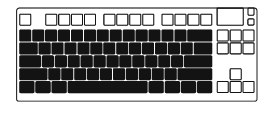 |
|
| アクチュエーションポイント | 0.4mmから3.6mm | |
| レスポンスタイム | 0.7ms | |
| 耐久性 | 1億回のキープレス | |
| デザイン | 表面素材 | 航空機級のアルミニウム合金フレーム |
| Nキーロールオーバー | 104キーすべて | |
| アンチゴースト | 100% | |
| イルミネーション | キーボードの全体のパターン 反応型タイピング効果 個々にコントロール可能なキー個別RGB |
|
| 重量 | 1.7lbs | |
| 高さ | 40.44mm | |
| 幅 | 139.26mm | |
| 奥行 | 355.44mm |
見た目・外観・付属品

入っているものは
- APEX PRO TKL本体
- 磁気リストレスト
- 製品情報ガイド
磁気リストレストが入っているので他のキーボードと違いますね。

リストレストは表面がゴムっぽいつくりでサラサラしています。ベタつくことはありません。
リストレストを付けると手首を置く位置が少し高くなることでキーボードが押しやすく、手首が疲れにくくなります。

キーボードの幅は35.5cmほどなのでフルサイズキーボードの44cmと比べると10cmほど短いのでマウス操作を邪魔しません。
一般的なテンキーレスキーボードと同等のサイズ感となっています。
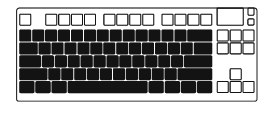
APEX PROのキー軸は、上の写真黒色の箇所がOmniPointスイッチ、白色の箇所が赤軸のスイッチです。
すべての軸がOmniPointスイッチではないので注意。
有機ELディスプレイとメディアキー

右上には有機ELディスプレイがあります。

ディスプレイには自分好みの画像を表示させることができます。
画像の大きさは128px × 40px。
SteelSeriesの専用ソフトにて直接文字を書き込み、それを表示させることができます。
ただし、表示色は白黒で赤青などの他の色の表示はありません。
有機ELディスプレイの隣にあるメディアキーはダイアルを回すことで音量調整することができ、押し込むとミュートにできます。
その下の「ー」ボタンは音楽の再生や停止ボタンです。

配線は左、真ん中、右の3方向にウラ配線を通して出すことが可能。ケーブルは太めで硬いので断線はなさそうです。

高さ調整は1段階で約1cm上げることができます。

USB線、規格

USBでの給電ができるポートが一つあります。スマホやワイヤレスマウスの充電で重宝します。
こちらを使うにはUSBが2股になっているので両方PCに接続する必要があります。
打鍵音
音はカタカタ鳴り、青軸のようなカチカチとスイッチが押されるような音ではありません。
押した感じも軽く、一般的な赤軸よりも軽く感じました。
以下にプロゲーマーがAPEX PROの打鍵音を収録した動画を添付しますので、ぜひ聞いてみてください。
マウスの音も多少入っていますが、ほとんどキーボードの音が聞こえると思うので参考になると思います。
APEX PRO TKLアクチュエーションポイントの設定方法
APEX PROはOmiPointスイッチ独自の機能でアクチュエーションポイントを独自に変更できます。
これは他の軸には無い機能で他の赤軸、銀軸よりも浅く、青軸、茶軸よりも深くに設定することができます。
| 軸 | 押圧 | アクチュエーションポイント |
|---|---|---|
| OmniPointスイッチ | 45g | 0.41〜3.6mm |
| LinearOpticalスイッチ | 40g | 1.0mm |
| CherryMx 銀軸 | 45g | 1.2mm |
| CherryMx 赤軸 | 45g | 2.0mm |
| CherryMx 茶軸 | 55g | 2.0mm |
| CherryMx 青軸 | 60g | 2.0mm |
アクチュエーションが変更できるキーボードとして有名なのがREALFORCEのキーボード。
現在ではゲーミングキーボードではまだ少なくAPEX Proが先導している状態です。
自分好みに設定していきましょう。
設定するにはSteelSeries Engineをダウンロードしましょう。
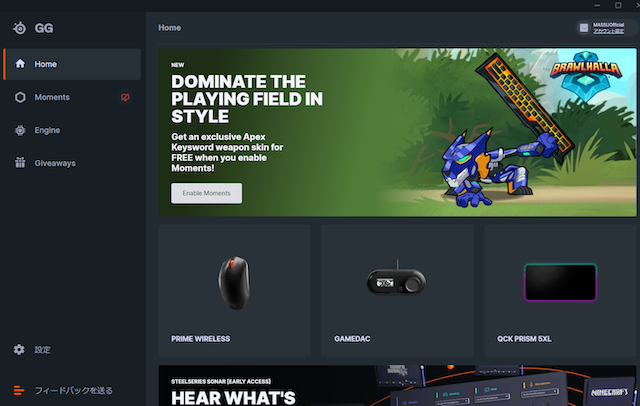
Enginという箇所にPCに接続されているAPEX PRO TKLが表示されているので、こちらをクリック。
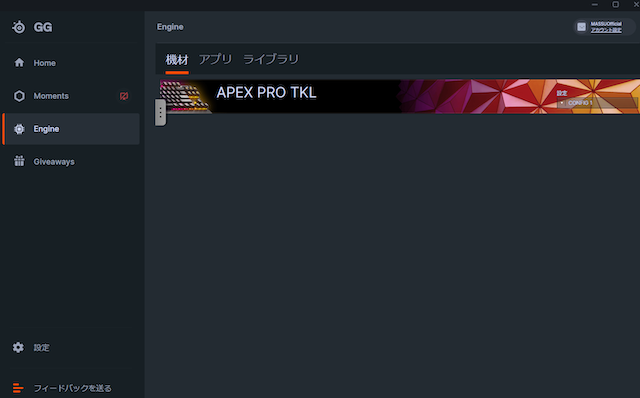
そうすると、
- キーバインド
- メタバインド
- アクチュエーション
- イルミネーション
という項目があるので、アクチュエーションをクリック。

アクチュエーションでは、OmniPointスイッチが採用されている標準キーが設定可能。(ESCキーとF1~F12(ファンクションキ)、移動キー(↑←→↓)やIns、Homeなどのキーのアクチュエーションは変更することができません。)
アクチュエーションは、0.2〜3.8mmの間で10段階で設定でき、SteelSeries Engine上ではアクチュエーションレベルとして1から10の数値として設定することが可能。
 ゲーム博士
ゲーム博士
デフォルトでは真ん中の5にすべてのキーが設定されているので好みの深さに変更しましょう。
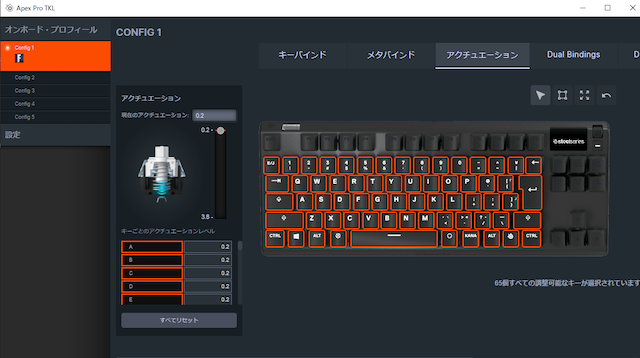
アクチュエーションは各キーごとに異なるアクチュエーションポイントを設定することもできるため、キャラクター操作の主となるW,A,S,Dキーのみ0.2mm、頻繁に押し間違えるキーのみ長めの3.8mmに設定するなど、好みに合わせて調整可能です。
また、プリセット登録を5件まで設定できるので、ゲーム中は1、作業や仕事の時は2など好みの深さのプリセットにワンタッチで切り替えられるのも便利。
SteelSeries Engineで切り替えも可能ですし、SteelSeriesボタンとF9同時押しでも変更することができます。
APEX PRO TKLのLEDイルミネーションの変え方

イルミネーションも自分好みに設定できます。
プリセットのエフェクトも豊富で、
- 単色
- ColorShift
- 勾配
- ブリーズ
といったカスタムエフェクトの他に、
- ゴーストチェイス
- エレクトリックオレンジ
- かすみ
- プリズム
- ベイパードリーム
- ワープドライブ
- 西海岸
というようなキーボード全体のLEDを変えるプリセットも設定できます。
キー一つ一つにエフェクトを追加して、押した瞬間の挙動を細かく設定することも可能です。
APEX PRO TKL使用プロ、ストリーマー
APEX PRO TKLを使用しているプロゲーマー、ストリーマーを紹介します。
フォートナイトプロ、ストリーマー
- Rialy
- ぺがさす
- まいざくら
- ragis
- Riddle fire
- しゅんしゃん
- めいしー
- Rupa
- Merem
- Maesar
- ざんぎ
- れたす
- KUREN
- Runa
- Redgai
- Riam
- alice
- Harukiyo
- しゅうと
- GXSU
- Qjac
- Clxxer
- Fram
- まうふぃん
- Stork
- まるお
- もこず
- fleder
APEX PRO TKLを安く買う方法と売ってる場所
APEX PRO TKLは現在在庫切れがほとんどのお店やネットショップで起こっています。
高額で転売もされているので、高値掴みしないためにもしっかりとした正規店で購入することが大切です。
Amazonや楽天で購入するよりも安く変えるお店も以下の記事にて紹介しているので、購入を検討している方はぜひ参考にしてください。
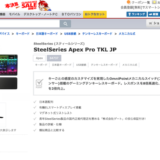 【在庫あり】APEX PRO TKLの売ってるショップ!入荷在庫情報
【在庫あり】APEX PRO TKLの売ってるショップ!入荷在庫情報
まとめ
今回はAPEX PRO TKLのレビューをしてきました。
値段は25,000円以上しますが、反応速度がどのキーボードよりも早く押し心地も軽いので総合的に押しやすいキーボードです。
プロゲーマーやストリーマーが使いたくなるのも納得の1台でしょう。


